Trojan.Bitcoinminer (09.15.25)
Πώς να αφαιρέσετε το Trojan.BitcoinminerΤο Διαδίκτυο γίνεται συνεχώς δύσκολο και επικίνδυνο, με νέο κακόβουλο λογισμικό να εμφανίζεται καθημερινά. Αυτό απαιτεί να είστε πολύ προσεκτικοί με τις δραστηριότητές σας στο διαδίκτυο.
Εάν έχετε επιτεθεί από το κακόβουλο λογισμικό TheTrojan.BitCoinMiner, δεν είστε μόνοι. Πολλά θύματα έχουν παραπονεθεί για αυτό το κακόβουλο λογισμικό που επιτίθεται στους υπολογιστές τους.
Συντάξαμε αυτό το άρθρο για να σας βοηθήσουμε να μάθετε πώς να αφαιρέσετε το Trojan.BitCoinMiner και να απαλλαγείτε εντελώς από τα υπολείμματά του. Bitcoinminer;
Οι εγκληματίες έχουν βρει έναν τρόπο να χρησιμοποιούν απομακρυσμένα υπολογιστές για να εξορύξουν κρυπτονομίσματα και να δημιουργήσουν έσοδα. Αυτός είναι ο λόγος για τον οποίο τα cryptominers είναι το τρέχον κύμα επίμονων, άγριων οντοτήτων κακόβουλου λογισμικού που χρησιμοποιούν οι εισβολείς για να αποκτήσουν πρόσβαση σε συστήματα υπολογιστών σήμερα χωρίς τη γνώση του ιδιοκτήτη του υπολογιστή.
Το Trojan.BitCoinMiner είναι μια οντότητα κακόβουλου λογισμικού που διεισδύει κρυφά στον υπολογιστή σας και τρέχει σιωπηλά στο σύστημά σας κατά τη χρήση των reimgs της συσκευής σας (CPU, GPU, power κ.λπ.) για την εξόρυξη (δημιουργία μονάδων) ψηφιακών νομισμάτων Αυτά τα ψηφιακά νομίσματα ονομάζονται κρυπτονομίσματα.
Αυτό το κακόβουλο λογισμικό, που ονομάζεται Trojan.BitCoinMiner, δεν σημαίνει ότι οι εγκληματίες στον κυβερνοχώρο το χρησιμοποιούν μόνο για να εξορύξουν Bitcoins. Χρησιμοποιείται επίσης για την εξόρυξη ψηφιακών νομισμάτων όπως το Electroneum και το Monero, μεταξύ άλλων.
Τι κάνει το Trojan.BitcoinminerTrojan.BitCoinMiner τρέχει σιωπηλά στο παρασκήνιο του υπολογιστή σας χωρίς να το παρατηρήσετε. Για να μάθετε εάν το Trojan.BitCoinMiner υπάρχει στον υπολογιστή σας, θα υπάρξουν κάποια ενδεικτικά συμπτώματα, όπως:
- Ο υπολογιστής σας χρησιμοποιεί τα reimgs σας - CPU και κάρτα γραφικών - σε υψηλή ένταση για μεγάλα χρονικά διαστήματα .
- Ο Διαχειριστής εργασιών μπορεί να εμφανίζει περισσότερο από 50% χρήση CPU συνεχώς.
- Η αυξημένη χρήση της CPU προκαλεί υπερθέρμανση της συσκευής σας για μεγάλο χρονικό διάστημα.
- Η υπερθέρμανση προκαλεί ζημιά στο υλικό του υπολογιστή σας.
- Η παρατεταμένη και υψηλή ένταση προκαλεί επίσης στον υπολογιστή σας να χρησιμοποιεί περισσότερη ηλεκτρική ενέργεια από την κανονική (θα μπορούσατε να δείτε αυξημένους λογαριασμούς ηλεκτρικού ρεύματος).
- Τα προγράμματα του υπολογιστή σας δεν θα ξεκινήσουν όσο πιο γρήγορα γίνεται κανονικά και ορισμένα προγράμματα δεν αποκρίνονται.
- Γενικά, ο υπολογιστής σας θα είναι πιο αργός από το συνηθισμένο.
Δυστυχώς, εάν ο υπολογιστής σας δέχεται επίθεση από ένα Trojan.BitCoinMiner που χρησιμοποιεί το GPU και τα γραφικά του, δεν θα δείτε τις δραστηριότητές του στο Task Manager επειδή στοχεύει την κάρτα γραφικών.
Πώς διανέμεται το Trojan.Bitcoinminer;Υπάρχουν διάφορες μέθοδοι μέσω των οποίων το Trojan.BitCoinMiner μπορεί να εγκατασταθεί στον υπολογιστή ή τη συσκευή σας.
Η πιο συνηθισμένη μέθοδος είναι μια μόλυνση από άλλα Trojans που είχαν εγκατασταθεί στο παρελθόν στον υπολογιστή σας. Αυτά τα Trojans λειτουργούν ως πράκτορες και κατεβάζουν και εγκαθιστούν κρυφά το Trojan.BitCoinMiner στον υπολογιστή σας.
Μια άλλη πιθανή λεωφόρος μέσω της οποίας το Trojan.BitCoinMiner θα βρει τον δρόμο του στον υπολογιστή σας είναι μέσω του συνδυασμού με adware. Λαμβάνετε adware από ιστοτόπους δωρεάν λογισμικών, αναδυόμενα παράθυρα ή ιστότοπους που έχουν μολυνθεί από adware.
Σας συνιστούμε να αποφεύγετε δωρεάν ενημερώσεις κώδικα λογισμικού και λογισμικού και φροντίστε να ελέγξετε τις οδηγίες εγκατάστασης κατά την εγκατάσταση δωρεάν λογισμικού. p> Τρόποι απαλλαγής από το Trojan.Bitcoinminer
Εάν υποψιάζεστε ότι ο υπολογιστής σας ενδέχεται να έχει μολυνθεί με το Trojan.BitCoinMiner, χρησιμοποιήστε τις παρακάτω οδηγίες για να το αφαιρέσετε και να το απαλλαγείτε εντελώς.
Άμεση αυτόματη αφαίρεση κακόβουλου λογισμικούΧρησιμοποιήστε ένα επαγγελματικό εργαλείο αυτόματης αφαίρεσης κακόβουλου λογισμικού, όπως το Malwarebytes, για να καταργήσετε το Trojan.BitCoinMiner. Τα περισσότερα προγράμματα προστασίας από ιούς μπορούν να εντοπίσουν το Trojan.BitCoinMiner επειδή έχει συμπεριληφθεί στη βάση δεδομένων PUP.
Ωστόσο, εάν υποψιάζεστε ότι ένας ανθρακωρύχος χρησιμοποιεί την κάρτα γραφικών σας, θα χρειαστείτε λογισμικό ικανό να αναλύσει την GPU σας, όπως το GPU-Z. Στη συνέχεια, θα ελέγξετε τη φόρτωση GPU ενώ δεν εκτελείτε δραστηριότητες με έντονα γραφικά όπως παιχνίδια.
Εάν η κάρτα σας φαίνεται να έχει υψηλή φόρτωση GPU χωρίς προφανή λόγο, τότε υπάρχει πιθανότητα Η συσκευή σας έχει μολυνθεί από ένα πρόγραμμα εξόρυξης GPU.
Εγχειρίδιο Οδηγίες αφαίρεσης Trojan.BitcoinminerΑκολουθεί ο οδηγός αφαίρεσης του εγχειριδίου Trojan.BitCoinMiner. Ξεκινήστε τον υπολογιστή σας σε ασφαλή λειτουργία με δικτύωση και κάντε τα εξής:
Για να διαγράψετε το Trojan.Bitcoinminer από τη συσκευή σας, ακολουθήστε τα παρακάτω βήματα:
Βήμα 1 . Κατάργηση του Trojan.Bitcoinminer από τα Windows
Βήμα 2. Διαγραφή του Trojan.Bitcoinminer από το Mac OS X
Βήμα 3. Απαλλαγείτε από το Trojan.Bitcoinminer από τον Internet Explorer
Βήμα 4. Απεγκατάσταση του Trojan.Bitcoinminer από το Microsoft Edge
Βήμα 5. Διαγραφή του Trojan.Bitcoinminer από το Mozilla Firefox
Βήμα 6. Κατάργηση του Trojan.Bitcoinminer από το Google Chrome
Βήμα 7. Απαλλαγείτε από το Trojan.Bitcoinminer από το Safari
Πώς να καταργήσετε το Trojan.Bitcoinminer από τα Windows
Ένα από τα κοινά χαρακτηριστικά του Trojan.Bitcoinminer είναι ότι τους αρέσει να θέτουν ως νόμιμα προγράμματα ή μπορούν να συνδυαστούν με νόμιμα προγράμματα για να μολύνουν τον υπολογιστή σας. Το πρώτο πράγμα που πρέπει να κάνετε όταν αντιμετωπίζετε τον κίνδυνο ενός Trojan.Bitcoinminer είναι να καταργήσετε την εγκατάσταση του προγράμματος που συνοδεύει.
Για να καταργήσετε δυνητικά κακόβουλα και ανεπιθύμητα προγράμματα από τα Windows και να απαλλαγείτε από το Trojan. Το Bitcoinminer μόνιμα, ακολουθήστε αυτές τις οδηγίες:
1. Απεγκαταστήστε κακόβουλα προγράμματα.Κάντε κλικ στο Έναρξη και, στη συνέχεια, πληκτρολογήστε τον Πίνακα Ελέγχου στο πλαίσιο αναζήτησης. Κάντε κλικ στην επιλογή Πίνακας ελέγχου από τα αποτελέσματα αναζήτησης και, στη συνέχεια, κάντε κλικ στο σύνδεσμο Κατάργηση εγκατάστασης προγράμματος στην ενότητα Πρόγραμμα . Ο Πίνακας Ελέγχου φαίνεται ο ίδιος για υπολογιστές με Windows 7, αλλά για χρήστες Windows XP, κάντε κλικ στην επιλογή Προσθήκη / Κατάργηση προγραμμάτων .
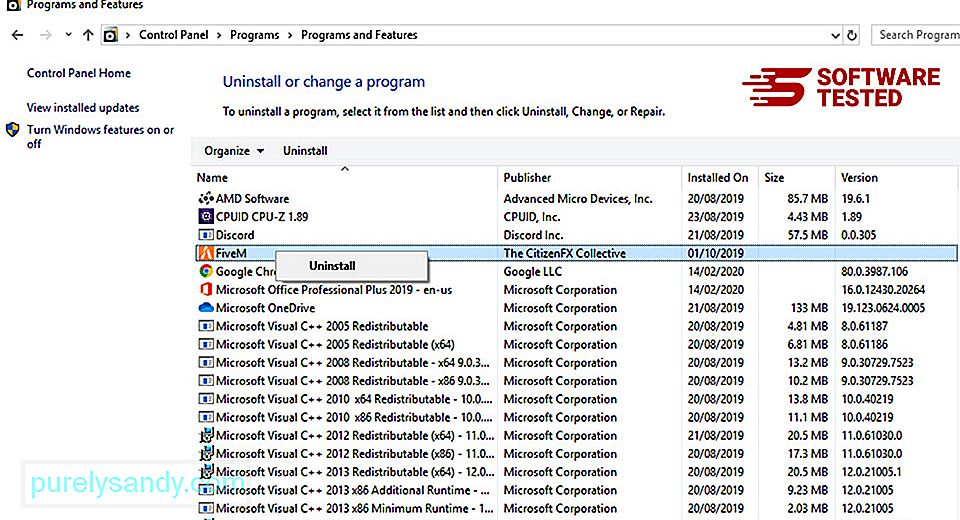
Για Windows 10 χρήστες, μπορείτε επίσης να απεγκαταστήσετε προγράμματα μεταβαίνοντας στο Έναρξη & gt; Ρυθμίσεις & gt; Εφαρμογές & gt; Εφαρμογές & amp; λειτουργίες.
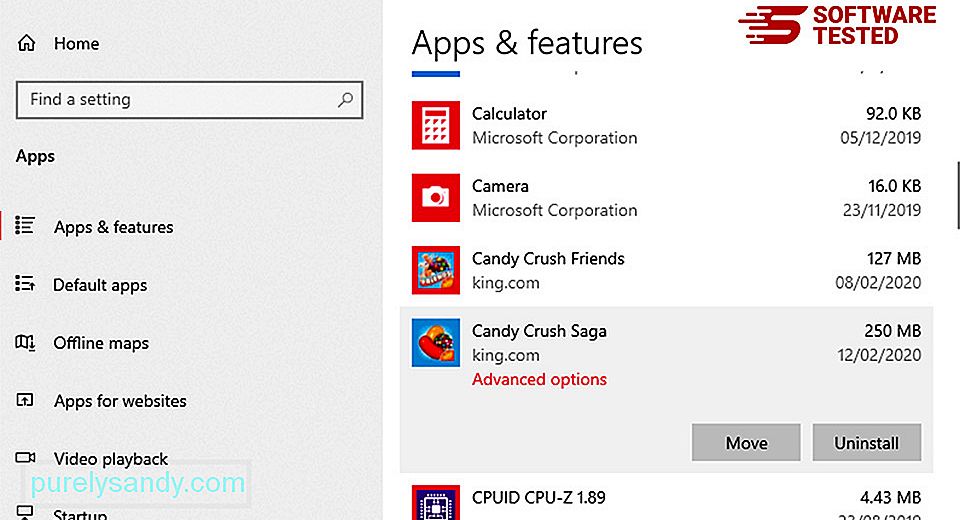
Στη λίστα προγραμμάτων στον υπολογιστή σας, αναζητήστε πρόσφατα εγκατεστημένα ή ύποπτα προγράμματα που υποπτεύεστε ότι είναι κακόβουλο λογισμικό.
Απεγκαταστήστε τα κάνοντας κλικ (ή δεξί κλικ εάν βρίσκεστε στον Πίνακα Ελέγχου) και, στη συνέχεια, επιλέξτε Κατάργηση εγκατάστασης . Κάντε κλικ στην επιλογή Κατάργηση εγκατάστασης για να επιβεβαιώσετε την ενέργεια. Περιμένετε να ολοκληρωθεί η διαδικασία απεγκατάστασης.
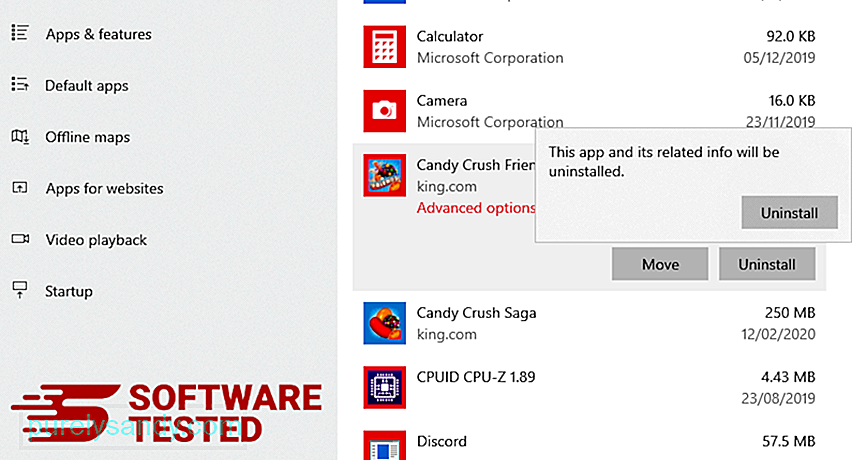
Για να το κάνετε αυτό, κάντε δεξί κλικ στη συντόμευση του προγράμματος που απεγκαταστήσατε και, στη συνέχεια, επιλέξτε Ιδιότητες Θα πρέπει να ανοίξει αυτόματα η καρτέλα Συντόμευση . Κοιτάξτε στο πεδίο Στόχος και διαγράψτε τη διεύθυνση URL προορισμού που σχετίζεται με το κακόβουλο λογισμικό. Αυτή η διεύθυνση URL δείχνει το φάκελο εγκατάστασης του κακόβουλου προγράμματος που απεγκαταστήσατε. Ελέγξτε όλες τις τοποθεσίες όπου ενδέχεται να αποθηκευτούν αυτές οι συντομεύσεις, συμπεριλαμβανομένης της επιφάνειας εργασίας, του μενού έναρξης και της γραμμής εργασιών. Αφού διαγράψετε όλα τα ανεπιθύμητα προγράμματα και αρχεία από τα Windows, καθαρίστε τον Κάδο Ανακύκλωσης για να απαλλαγείτε εντελώς από το Trojan.Bitcoinminer. Κάντε δεξί κλικ στον Κάδο ανακύκλωσης στην επιφάνεια εργασίας σας και, στη συνέχεια, επιλέξτε Άδειασμα κάδου ανακύκλωσης . Κάντε κλικ στο OK για επιβεβαίωση. Το macOS είναι πιο ασφαλές από τα Windows, αλλά δεν είναι αδύνατο να υπάρχει κακόβουλο λογισμικό σε Mac. Όπως και άλλα λειτουργικά συστήματα, το macOS είναι επίσης ευάλωτο σε κακόβουλο λογισμικό. Στην πραγματικότητα, υπήρξαν αρκετές προηγούμενες επιθέσεις κακόβουλου λογισμικού που στοχεύουν χρήστες Mac. Η διαγραφή του Trojan.Bitcoinminer από Mac είναι πολύ πιο εύκολη από άλλα λειτουργικά συστήματα. Ακολουθεί ο πλήρης οδηγός: Για να απαλλαγείτε εντελώς από το Trojan.Bitcoinminer, αδειάστε τον Κάδο απορριμμάτων. Για να βεβαιωθείτε ότι το κακόβουλο λογισμικό που εισέπραξε το πρόγραμμα περιήγησής σας έχει εξαφανιστεί εντελώς και ότι όλες οι μη εξουσιοδοτημένες αλλαγές αντιστρέφονται στον Internet Explorer, ακολουθήστε τα βήματα που παρέχονται παρακάτω: Όταν το κακόβουλο λογισμικό παραβιάζει το πρόγραμμα περιήγησής σας, ένα από τα προφανή σημάδια είναι όταν βλέπετε πρόσθετα ή γραμμές εργαλείων που ξαφνικά εμφανίζονται στον Internet Explorer χωρίς να το γνωρίζετε. Για να απεγκαταστήσετε αυτά τα πρόσθετα, ξεκινήστε τον Internet Explorer , κάντε κλικ στο εικονίδιο με το γρανάζι στην επάνω δεξιά γωνία του προγράμματος περιήγησης για να ανοίξετε το μενού και, στη συνέχεια, επιλέξτε Διαχείριση πρόσθετων. Όταν βλέπετε το παράθυρο Διαχείριση πρόσθετων, αναζητήστε (όνομα κακόβουλου λογισμικού) και άλλες ύποπτες προσθήκες / πρόσθετα. Μπορείτε να απενεργοποιήσετε αυτές τις προσθήκες / πρόσθετα κάνοντας κλικ στην επιλογή Απενεργοποίηση . Εάν έχετε ξαφνικά διαφορετική αρχική σελίδα ή η προεπιλεγμένη μηχανή αναζήτησης έχει αλλάξει, μπορείτε να την αλλάξετε ξανά μέσω των ρυθμίσεων του Internet Explorer. Για να το κάνετε αυτό, κάντε κλικ στο εικονίδιο με το γρανάζι στην επάνω δεξιά γωνία του προγράμματος περιήγησης και, στη συνέχεια, επιλέξτε Επιλογές Διαδικτύου . Στην καρτέλα Γενικά , διαγράψτε τη διεύθυνση URL της αρχικής σελίδας και εισαγάγετε την αρχική σελίδα που προτιμάτε. Κάντε κλικ στην επιλογή Εφαρμογή για να αποθηκεύσετε τις νέες ρυθμίσεις. Από το μενού του Internet Explorer (εικονίδιο με το γρανάζι στην κορυφή), επιλέξτε Επιλογές Internet . Κάντε κλικ στην καρτέλα Για προχωρημένους και, στη συνέχεια, επιλέξτε Επαναφορά . Στο παράθυρο Επαναφορά, επιλέξτε Διαγραφή προσωπικών ρυθμίσεων και κάντε ξανά κλικ στο κουμπί Επαναφορά για επιβεβαίωση της ενέργειας. Εάν υποψιάζεστε ότι ο υπολογιστής σας έχει μολυνθεί από κακόβουλο λογισμικό και πιστεύετε ότι έχει επηρεαστεί το πρόγραμμα περιήγησής σας στο Microsoft Edge, το καλύτερο που πρέπει να κάνετε είναι να επαναφέρετε το πρόγραμμα περιήγησής σας . Υπάρχουν δύο τρόποι για να επαναφέρετε τις ρυθμίσεις του Microsoft Edge για να καταργήσετε εντελώς όλα τα ίχνη κακόβουλου λογισμικού στον υπολογιστή σας. Ανατρέξτε στις παρακάτω οδηγίες για περισσότερες πληροφορίες. Ένας άλλος τρόπος Η επαναφορά του Microsoft Edge γίνεται με εντολές. Αυτή είναι μια προηγμένη μέθοδος που είναι εξαιρετικά χρήσιμη εάν η εφαρμογή Microsoft Edge συνεχίζει να παρουσιάζει σφάλμα ή δεν θα ανοίξει καθόλου. Φροντίστε να δημιουργήσετε αντίγραφα ασφαλείας των σημαντικών δεδομένων σας πριν χρησιμοποιήσετε αυτήν τη μέθοδο. Ακολουθούν τα βήματα για να γίνει αυτό: Get-AppXPackage -AllUsers -Name Microsoft.MicrosoftEdge | Foreach {Add-AppxPackage -DisableDevelopmentMode -Register $ ($ _. InstallLocation) \ AppXManifest.xml -Verbose} Όπως και τα άλλα προγράμματα περιήγησης, το κακόβουλο λογισμικό προσπαθεί να αλλάξει τις ρυθμίσεις του Mozilla Firefox. Πρέπει να αναιρέσετε αυτές τις αλλαγές για να καταργήσετε όλα τα ίχνη του Trojan.Bitcoinminer. Ακολουθήστε τα παρακάτω βήματα για να διαγράψετε πλήρως το Trojan.Bitcoinminer από τον Firefox: Ελέγξτε τον Firefox για τυχόν άγνωστες επεκτάσεις που δεν θυμάστε να εγκαταστήσατε. Υπάρχει τεράστια πιθανότητα αυτές οι επεκτάσεις να εγκατασταθούν από το κακόβουλο λογισμικό. Για να το κάνετε αυτό, ξεκινήστε το Mozilla Firefox, κάντε κλικ στο εικονίδιο μενού στην επάνω δεξιά γωνία και, στη συνέχεια, επιλέξτε Πρόσθετα & gt; Επεκτάσεις . Στο παράθυρο Επεκτάσεις, επιλέξτε Trojan.Bitcoinminer και άλλες ύποπτες προσθήκες. Κάντε κλικ στο μενού με τις τρεις κουκκίδες δίπλα στην επέκταση και, στη συνέχεια, επιλέξτε Κατάργηση για να διαγράψετε αυτές τις επεκτάσεις. Κάντε κλικ στο μενού Firefox στην επάνω δεξιά γωνία του προγράμματος περιήγησης και, στη συνέχεια, επιλέξτε Επιλογές & gt; Γενικός. Διαγράψτε την κακόβουλη αρχική σελίδα και πληκτρολογήστε τη διεύθυνση URL που προτιμάτε. Εναλλακτικά, μπορείτε να κάνετε κλικ στην επιλογή Επαναφορά για να μεταβείτε στην προεπιλεγμένη αρχική σελίδα. Κάντε κλικ στο OK για να αποθηκεύσετε τις νέες ρυθμίσεις. Μεταβείτε στο μενού Firefox και μετά κάντε κλικ στο ερωτηματικό (Βοήθεια). Επιλέξτε Πληροφορίες αντιμετώπισης προβλημάτων. Πατήστε το κουμπί Ανανέωση Firefox για να ξεκινήσετε εκ νέου το πρόγραμμα περιήγησής σας. Μόλις ολοκληρώσετε τα παραπάνω βήματα, το Trojan.Bitcoinminer θα εξαφανιστεί εντελώς από το πρόγραμμα περιήγησης Mozilla Firefox. Για να καταργήσετε εντελώς το Trojan.Bitcoinminer από τον υπολογιστή σας, πρέπει να αντιστρέψετε όλες τις αλλαγές στο Google Chrome, να απεγκαταστήσετε ύποπτες επεκτάσεις, προσθήκες και πρόσθετα που προστέθηκαν χωρίς την άδειά σας. Ακολουθήστε τις παρακάτω οδηγίες για να καταργήσετε το Trojan.Bitcoinminer από το Google Chrome: Εκκινήστε την εφαρμογή Google Chrome και, στη συνέχεια, κάντε κλικ στο εικονίδιο μενού στην επάνω δεξιά γωνία. Επιλέξτε Περισσότερα εργαλεία & gt; Επεκτάσεις. Αναζητήστε Trojan.Bitcoinminer και άλλες κακόβουλες επεκτάσεις. Επισημάνετε αυτές τις επεκτάσεις που θέλετε να απεγκαταστήσετε και, στη συνέχεια, κάντε κλικ στην επιλογή Κατάργηση για να τις διαγράψετε. Κάντε κλικ στο εικονίδιο μενού του Chrome και επιλέξτε Ρυθμίσεις . Κάντε κλικ στην επιλογή Κατά την εκκίνηση και, στη συνέχεια, επιλέξτε Άνοιγμα συγκεκριμένης σελίδας ή συνόλου σελίδων . Μπορείτε είτε να δημιουργήσετε μια νέα σελίδα είτε να χρησιμοποιήσετε τις υπάρχουσες σελίδες ως αρχική σελίδα σας. Επιστρέψτε στο εικονίδιο μενού του Google Chrome και επιλέξτε Ρυθμίσεις & gt; Μηχανή αναζήτησης και, στη συνέχεια, κάντε κλικ στην επιλογή Διαχείριση μηχανών αναζήτησης . Θα δείτε μια λίστα προεπιλεγμένων μηχανών αναζήτησης που είναι διαθέσιμες για το Chrome. Διαγράψτε οποιαδήποτε μηχανή αναζήτησης που πιστεύετε ότι είναι ύποπτη. Κάντε κλικ στο μενού με τις τρεις κουκκίδες δίπλα στη μηχανή αναζήτησης και κάντε κλικ στην επιλογή Κατάργηση από τη λίστα. Κάντε κλικ στο εικονίδιο μενού που βρίσκεται επάνω δεξιά στο πρόγραμμα περιήγησής σας και επιλέξτε Ρυθμίσεις . Κάντε κύλιση προς τα κάτω στο κάτω μέρος της σελίδας και, στη συνέχεια, κάντε κλικ στην επιλογή Επαναφορά ρυθμίσεων στις αρχικές τους προεπιλογές στην ενότητα Επαναφορά και εκκαθάριση Κάντε κλικ στο κουμπί Επαναφορά ρυθμίσεων για να επιβεβαιώσετε την ενέργεια. Αυτό το βήμα θα επαναφέρει τη σελίδα εκκίνησης, τη νέα καρτέλα, τις μηχανές αναζήτησης, τις καρφιτσωμένες καρτέλες και τις επεκτάσεις. Ωστόσο, οι σελιδοδείκτες σας, το ιστορικό του προγράμματος περιήγησης και οι αποθηκευμένοι κωδικοί πρόσβασης θα αποθηκευτούν. Το πρόγραμμα περιήγησης του υπολογιστή είναι ένας από τους κύριους στόχους του κακόβουλου λογισμικού - αλλαγή ρυθμίσεων, προσθήκη νέων επεκτάσεων και αλλαγή της προεπιλεγμένης μηχανής αναζήτησης. Επομένως, εάν υποψιάζεστε ότι το Safari σας έχει μολυνθεί με Trojan.Bitcoinminer, αυτά είναι τα βήματα που μπορείτε να ακολουθήσετε: Εκκινήστε το πρόγραμμα περιήγησης ιστού Safari και κάντε κλικ στο Safari από το επάνω μενού. Κάντε κλικ στην επιλογή Προτιμήσεις από το αναπτυσσόμενο μενού. Κάντε κλικ στην καρτέλα Επεκτάσεις στο επάνω μέρος και, στη συνέχεια, δείτε τη λίστα των εγκατεστημένων επεκτάσεων στο αριστερό μενού. Αναζητήστε Trojan.Bitcoinminer ή άλλες επεκτάσεις που δεν θυμάστε να εγκαταστήσατε. Κάντε κλικ στο κουμπί Κατάργηση εγκατάστασης για να καταργήσετε την επέκταση. Κάντε το για όλες τις ύποπτες κακόβουλες επεκτάσεις. Ανοίξτε το Safari και, στη συνέχεια, κάντε κλικ στο Safari & gt; Προτιμήσεις. Κάντε κλικ στο Γενικά . Ρίξτε μια ματιά στο πεδίο Αρχική σελίδα και δείτε εάν έχει τροποποιηθεί. Εάν η αρχική σας σελίδα άλλαξε από το Trojan.Bitcoinminer, διαγράψτε τη διεύθυνση URL και πληκτρολογήστε την αρχική σελίδα που θέλετε να χρησιμοποιήσετε. Φροντίστε να συμπεριλάβετε το http: // πριν από τη διεύθυνση της ιστοσελίδας. 19295 Ανοίξτε την εφαρμογή Safari και κάντε κλικ στο Safari από το μενού στην επάνω αριστερή γωνία της οθόνης. Κάντε κλικ στο Επαναφορά Safari. Θα ανοίξει ένα παράθυρο διαλόγου όπου μπορείτε να επιλέξετε ποια στοιχεία θέλετε να επαναφέρετε. Στη συνέχεια, κάντε κλικ στο κουμπί Επαναφορά για να ολοκληρώσετε την ενέργεια. Μην αφήνετε τον υπολογιστή σας να μολυνθεί με Trojan.BitCoinMiner ή άλλο επικίνδυνο κακόβουλο λογισμικό. Αποφύγετε το δωρεάν λογισμικό, αλλά εάν πρέπει να τα χρησιμοποιήσετε, προσέξτε πάντα διασφαλίζοντας ότι εκτελείται ένα πρόγραμμα προστασίας από κακόβουλο λογισμικό ή λογισμικό προστασίας από ιούς στον υπολογιστή σας. Φροντίστε να το ενημερώνετε. Μπορείτε επίσης να χρησιμοποιήσετε ένα ποιοτικό VPN για την προστασία της συσκευής σας. Πιστεύουμε ότι αυτός ο οδηγός κατάργησης του Trojan.BitCoinMiner ήταν διορατικός. Έχουμε αφήσει κάτι; Αφήστε μας ένα σχόλιο για τα σχόλιά σας. 09, 2025 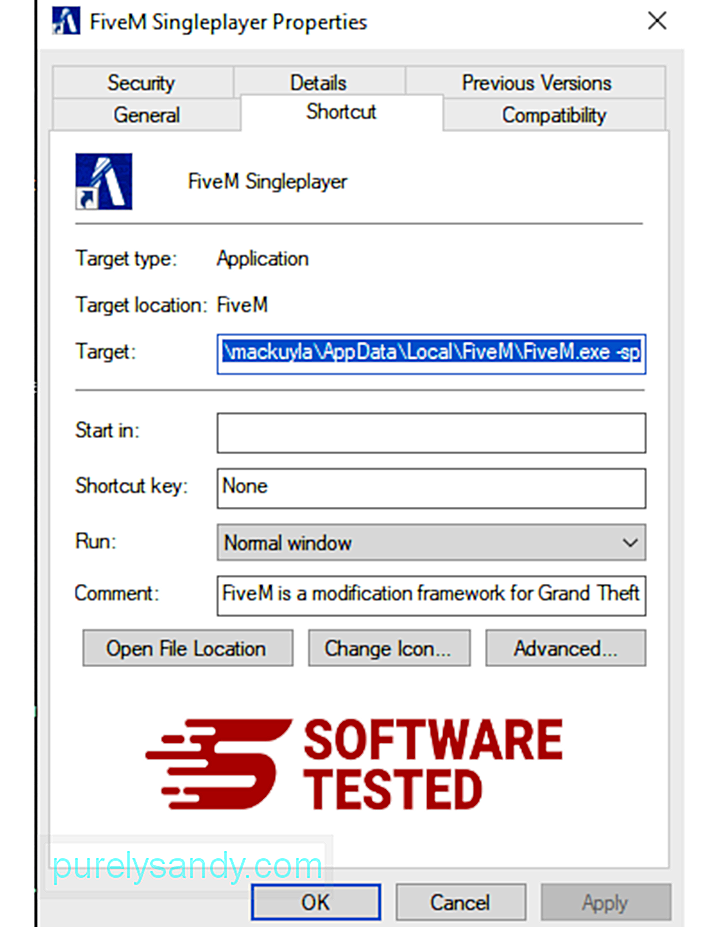
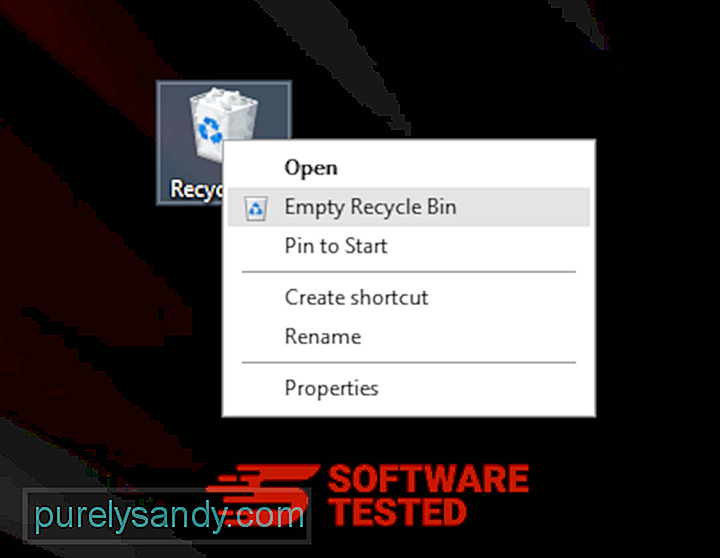
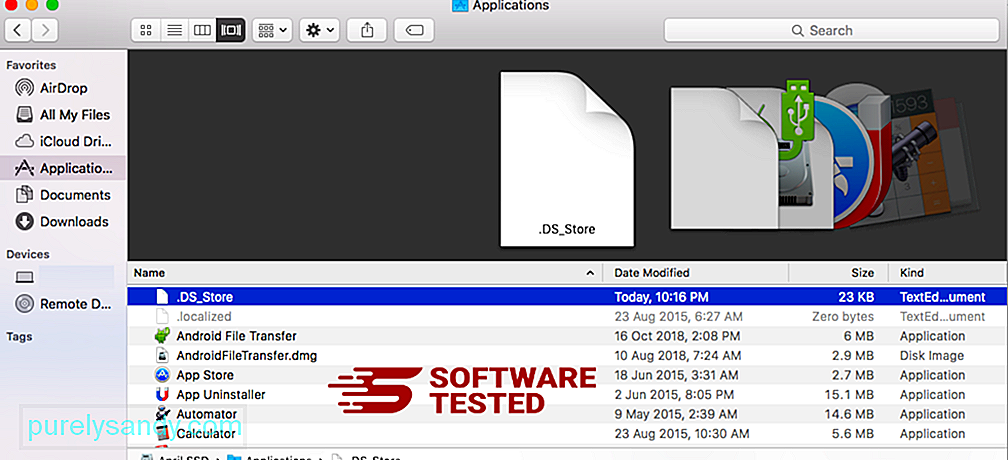
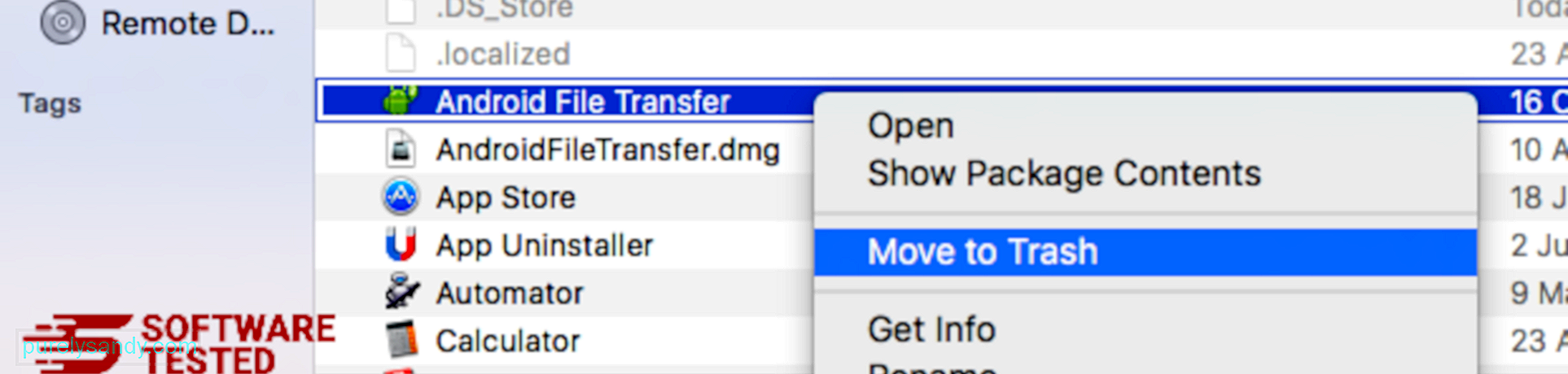
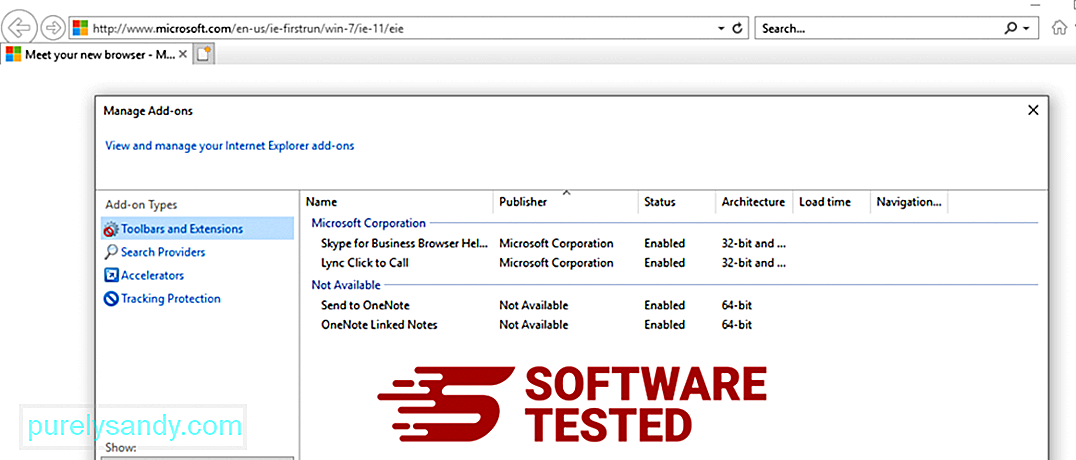
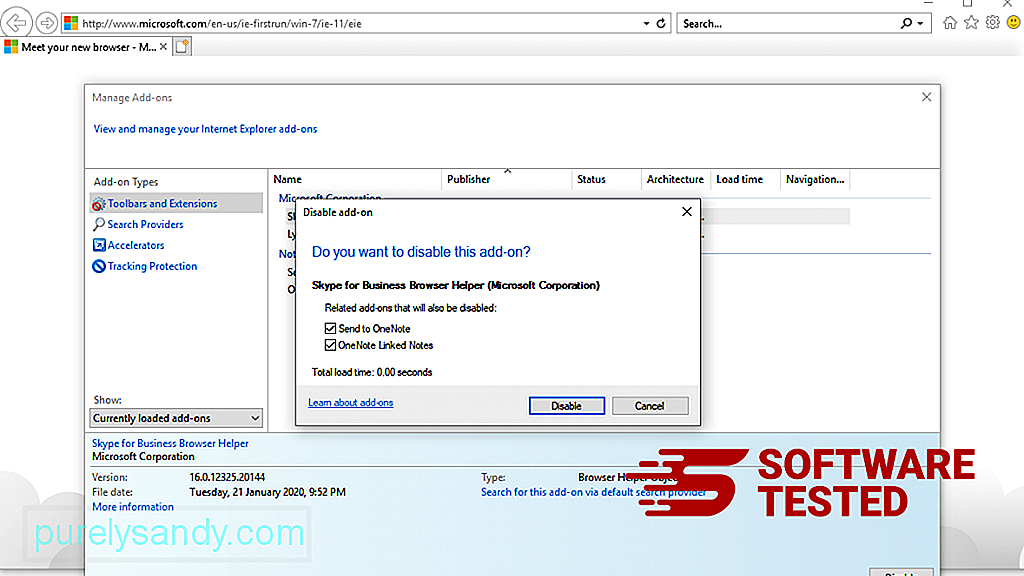
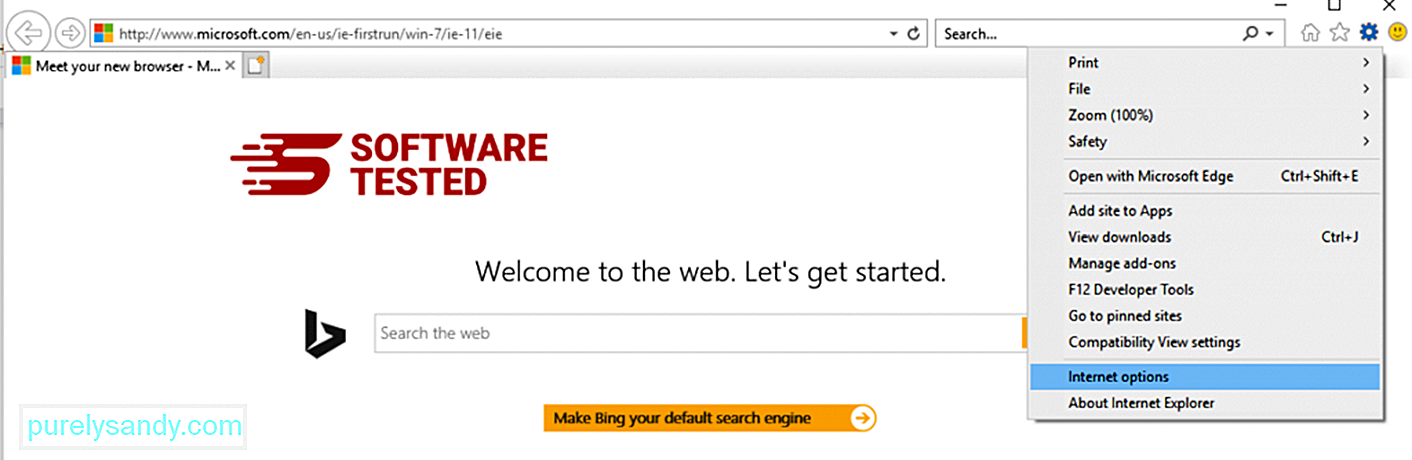
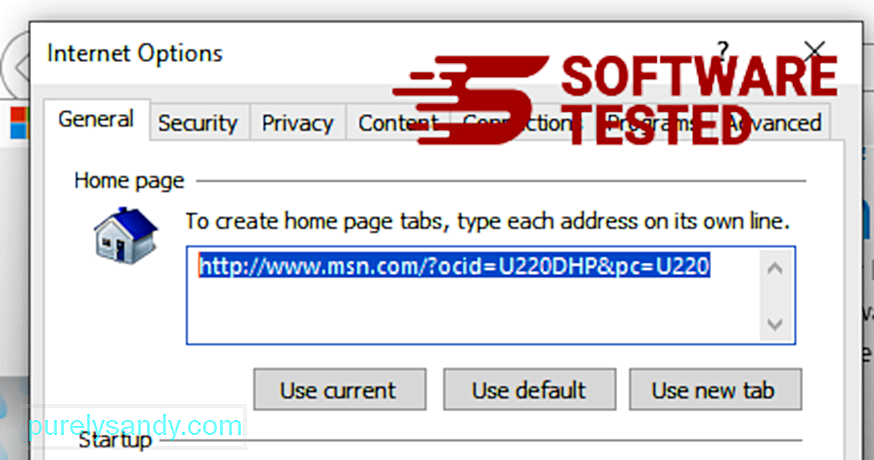
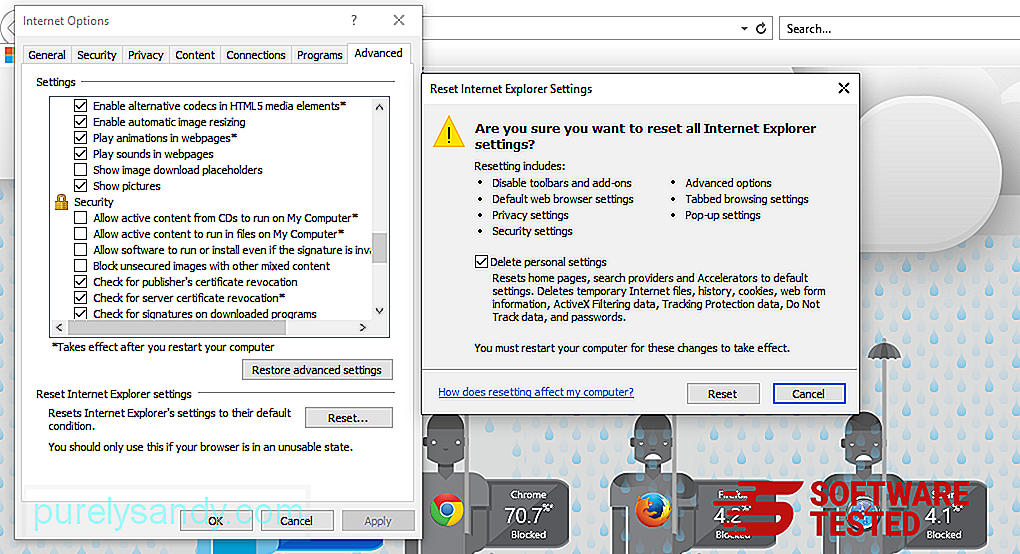
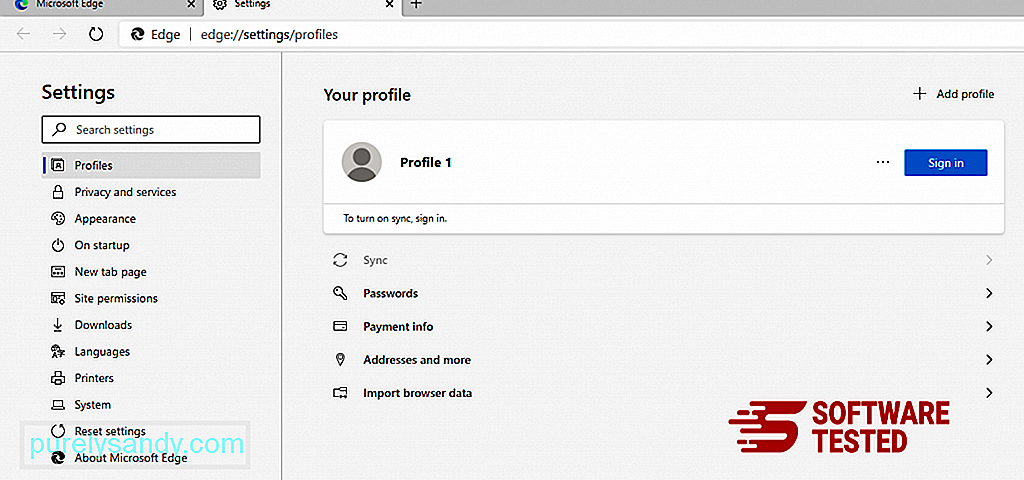
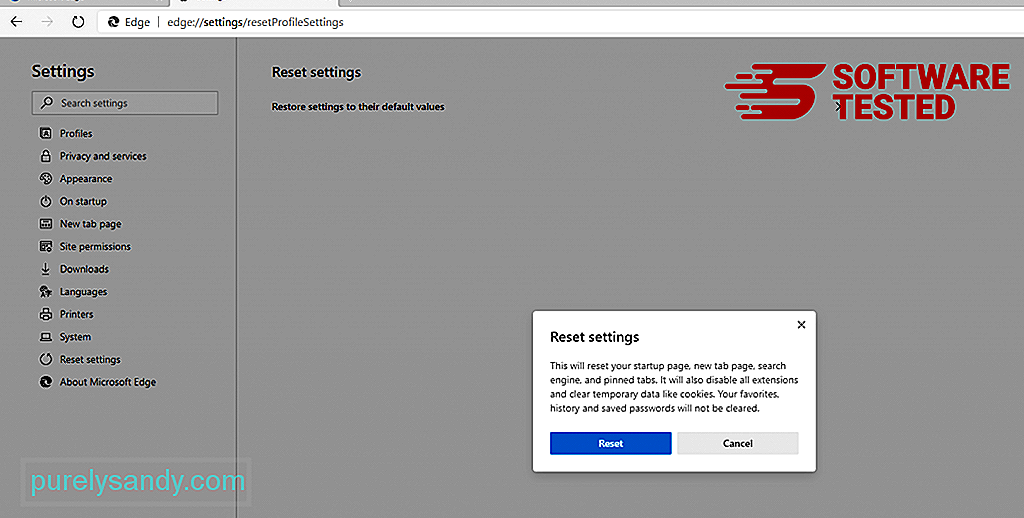
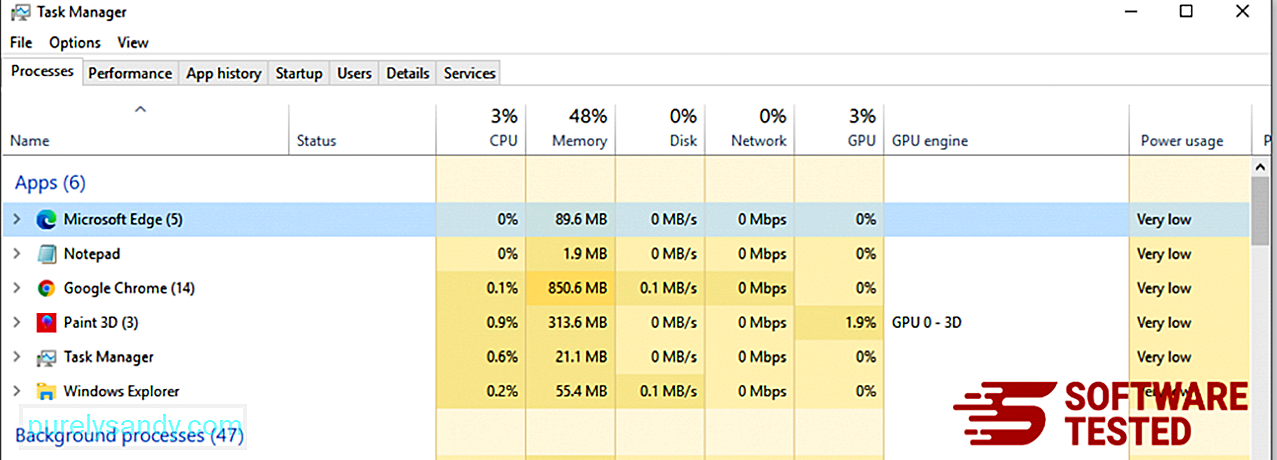
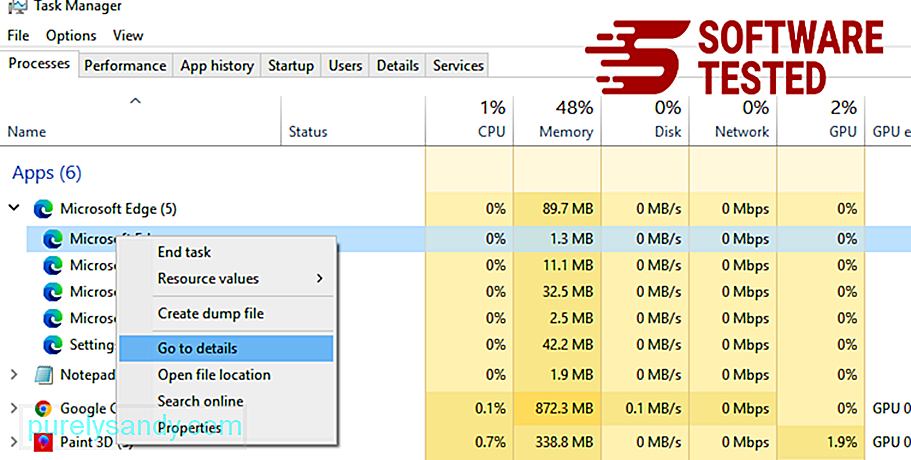
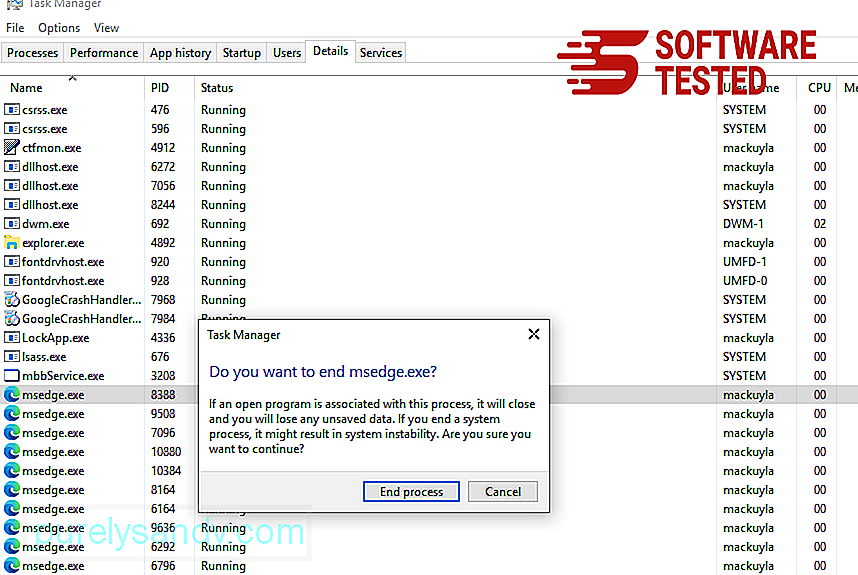
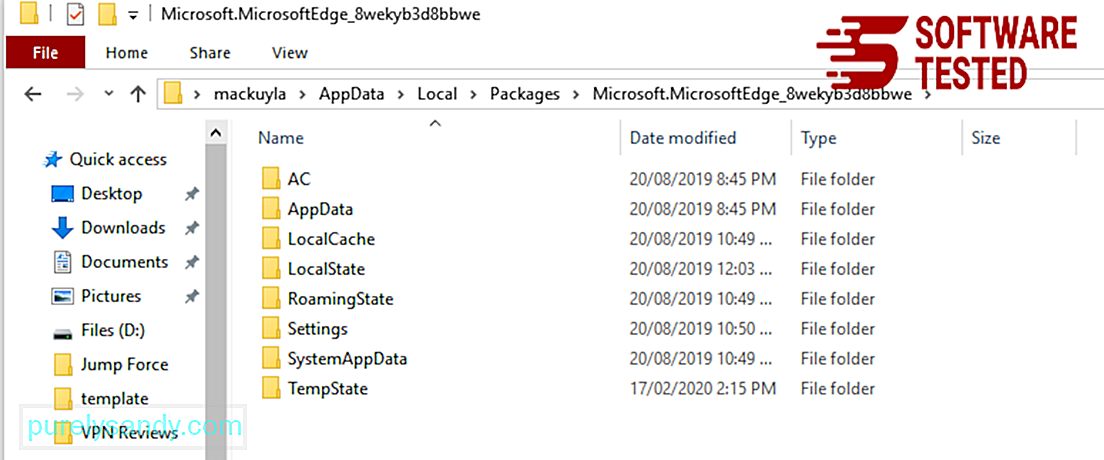
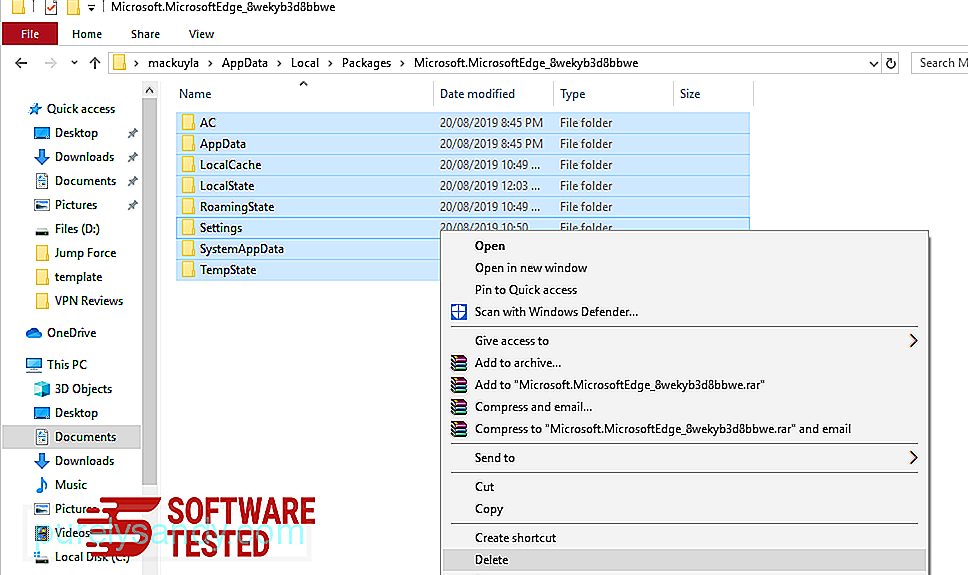
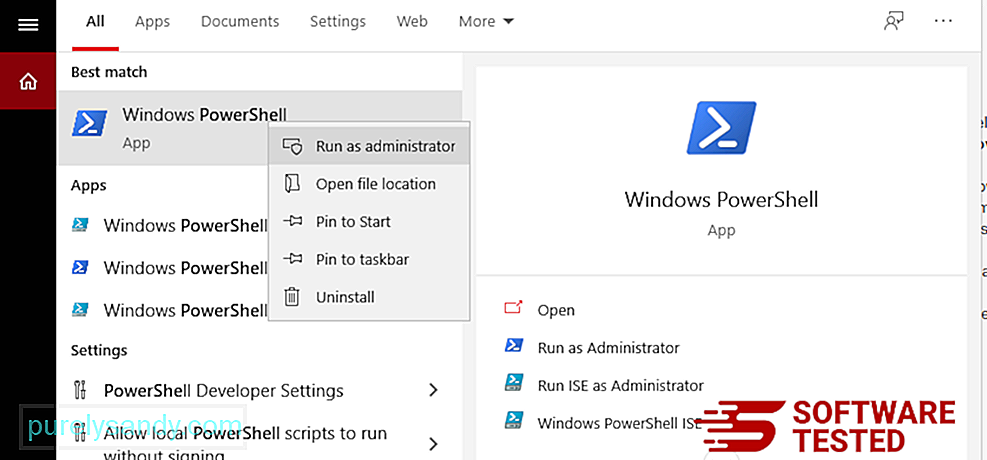
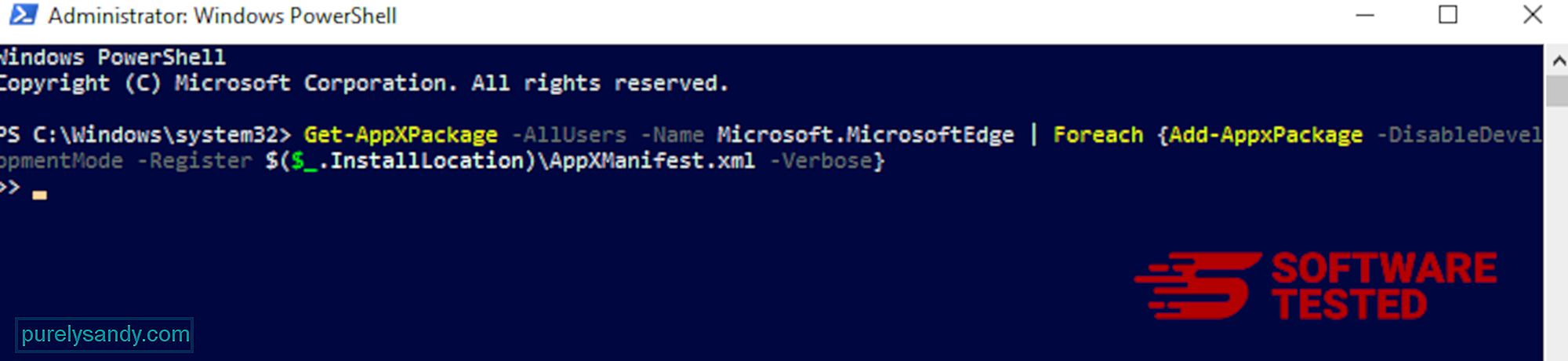
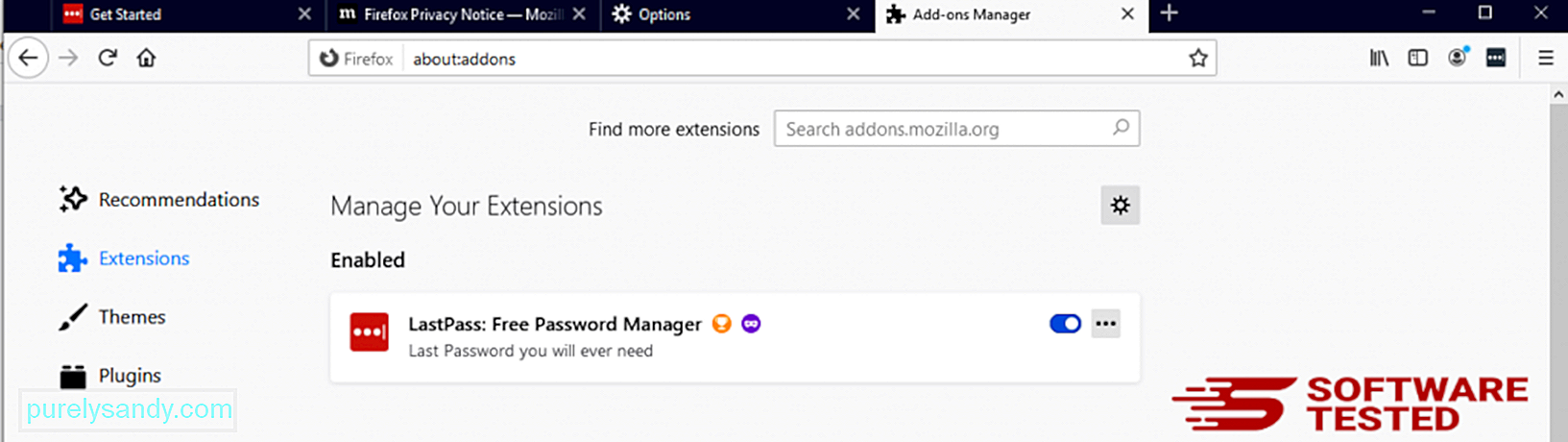
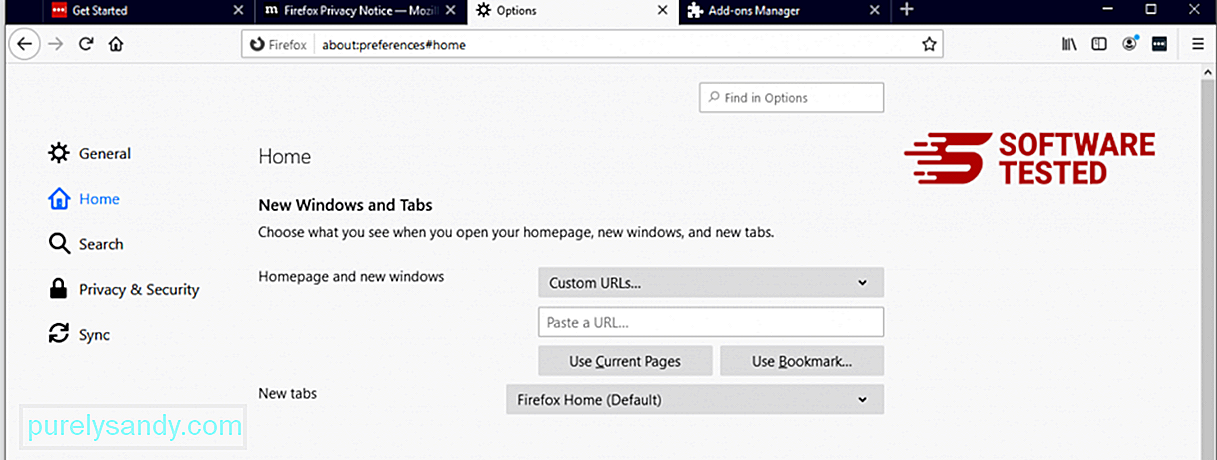
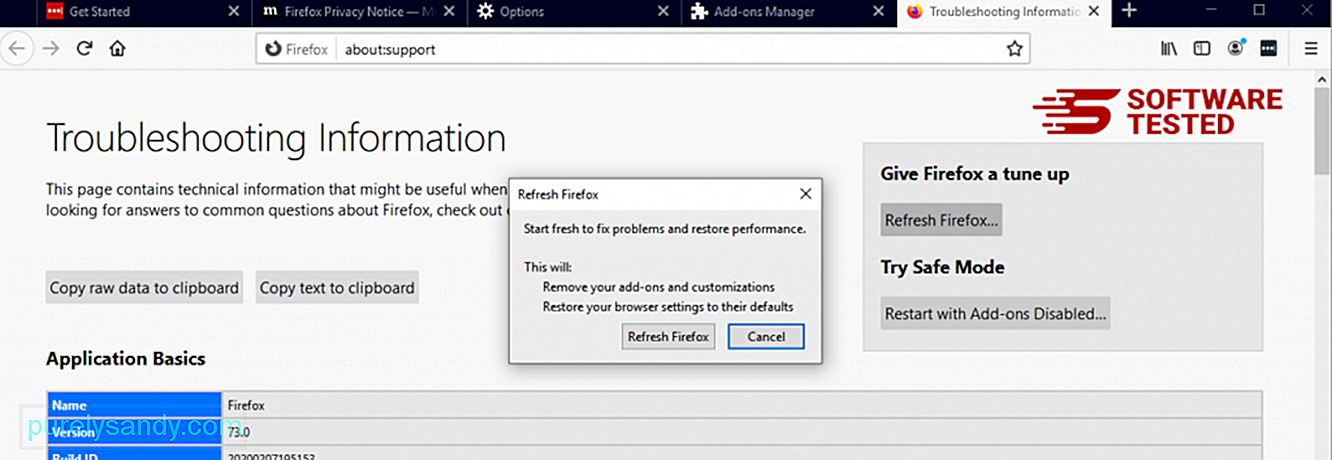
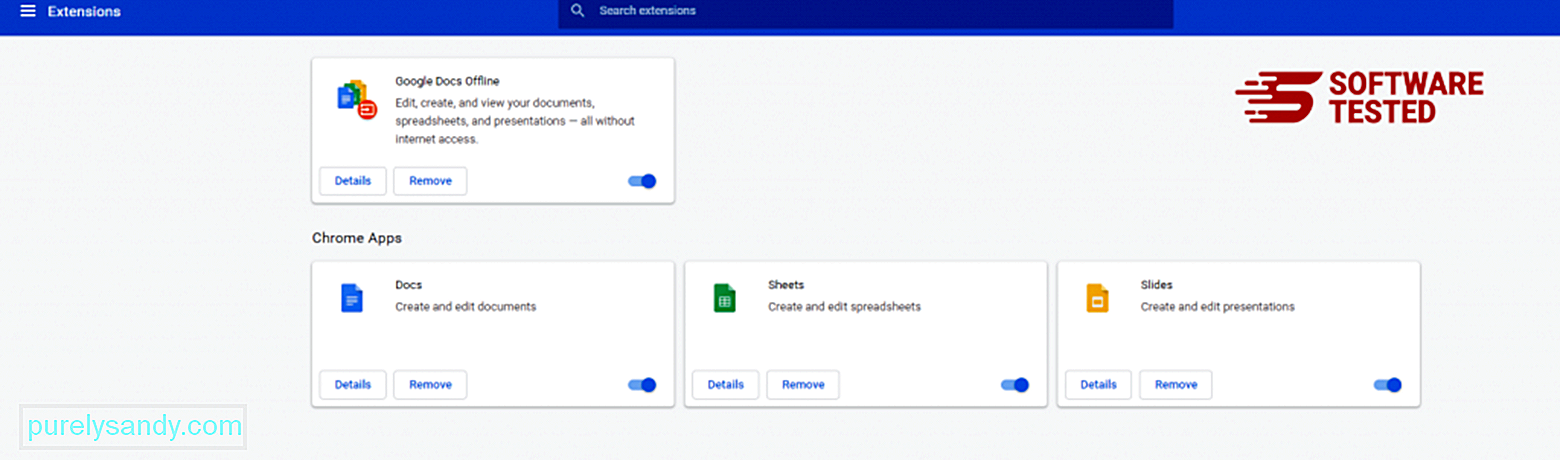
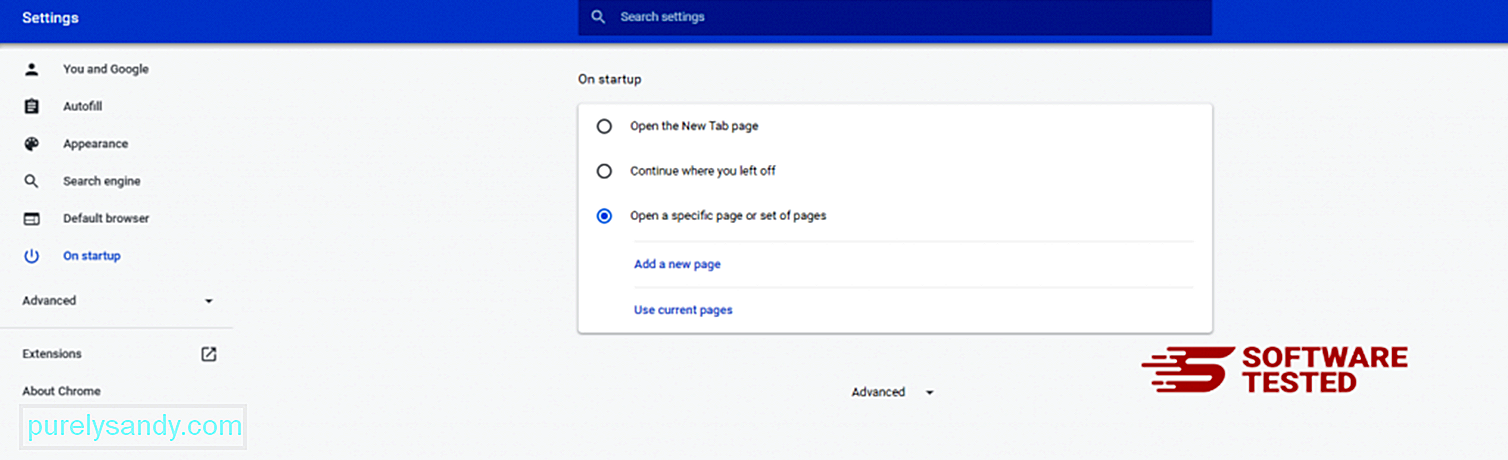
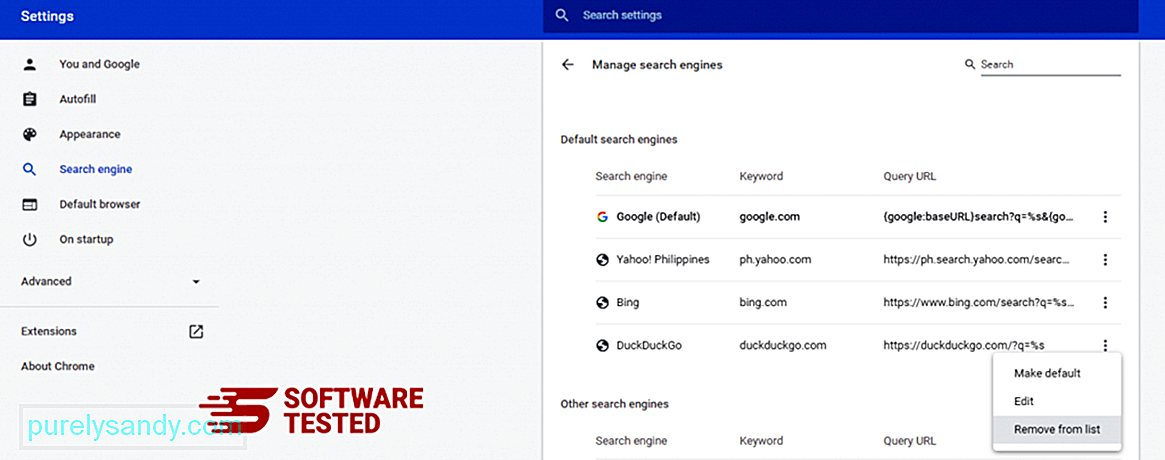
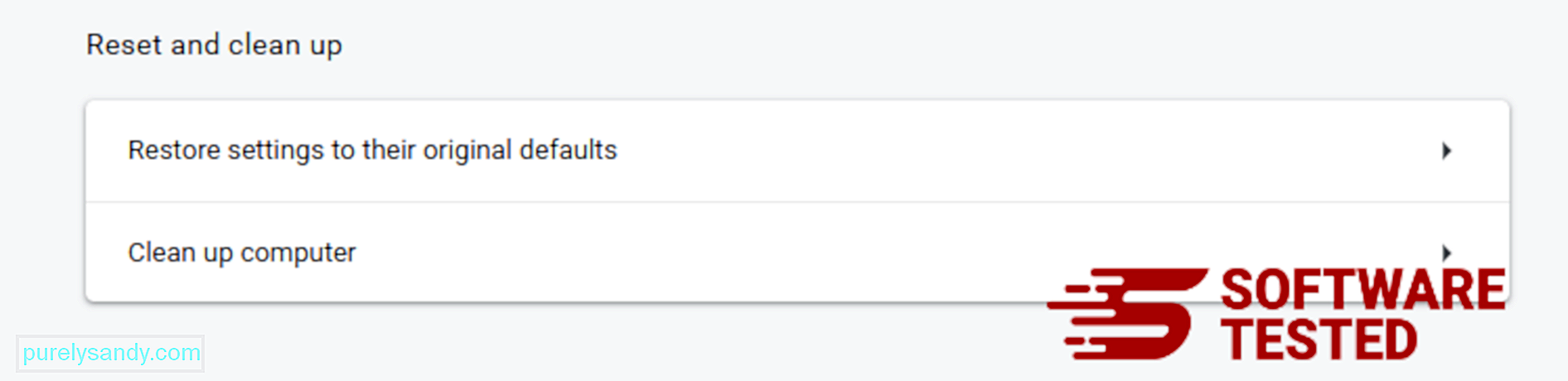
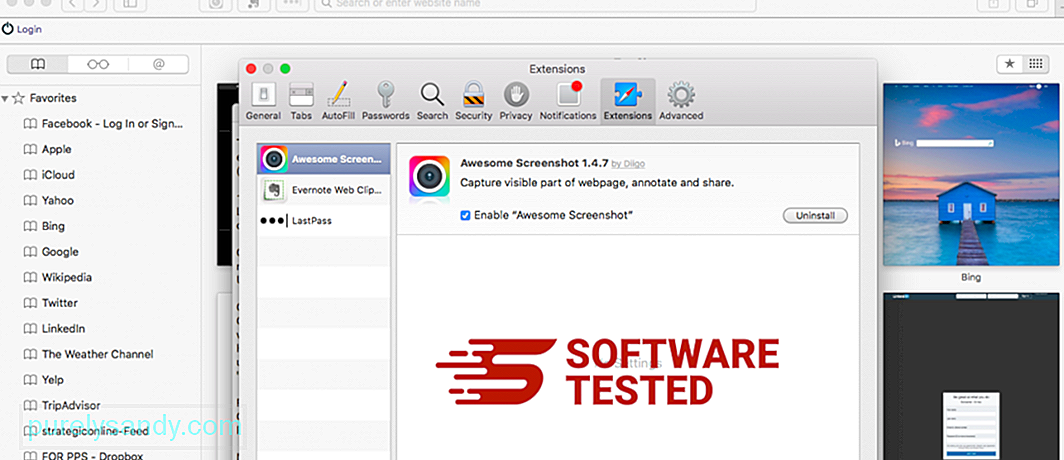
Βίντεο YouTube: Trojan.Bitcoinminer

